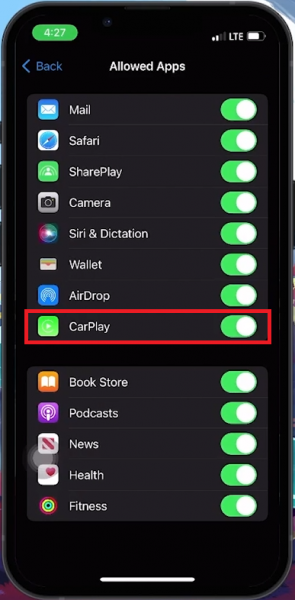CarPlay не работает на iPhone 15 Простое исправление (iOS 17)
Вступление
Проблемы с CarPlay на вашем iPhone 15 могут стать настоящей проблемой, особенно если вы полагаетесь на него для навигации и развлечений во время поездок. Это руководство предназначено для пользователей iPhone 15, особенно работающих на iOS 17, которые сталкиваются с трудностями при запуске CarPlay. Мы предлагаем множество простых решений, от изменения настроек вашего iPhone до перезагрузки устройства, чтобы обеспечить бесперебойную работу CarPlay. Эти простые исправления предназначены для быстрого устранения проблем с подключением и восстановления бесперебойной интеграции вашего iPhone с информационно-развлекательной системой вашего автомобиля, улучшая ваши впечатления от вождения.
Активация CarPlay в настройках экранного времени iPhone
Убедитесь, что CarPlay включен
Для пользователей iPhone 15, испытывающих проблемы с CarPlay, ключевым шагом является проверка, включен ли CarPlay в настройках экранного времени. Выполните следующие простые действия:
-
Получите доступ к настройкам экранного времени:
-
Откройте приложение «Настройки» на вашем iPhone.
-
Выделите и выберите «Экранное время».
-
-
Перейдите к разделу «Контент и ограничения конфиденциальности»:
-
В пределах экранного времени прокрутите страницу, чтобы найти «Контент и ограничения конфиденциальности».
-
Нажмите на него, чтобы получить доступ к дополнительным параметрам.
-
-
Проверьте CarPlay в разделе «Разрешенные приложения»:
-
Перейдите в раздел «Разрешенные приложения».
-
Убедитесь, что переключатель рядом с надписью «CarPlay» включен (зеленый). Если он выключен, включите его.
-
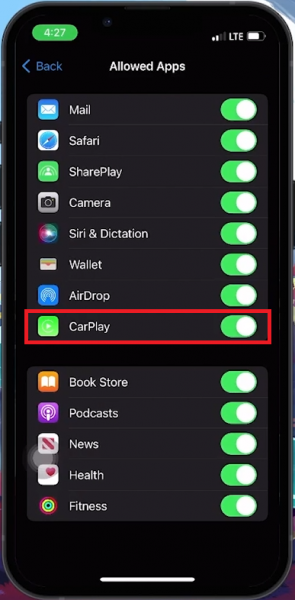
Настройки iPhone > Экранное время > Ограничения контента и конфиденциальности
Устранение неполадок с CarPlay путем перезагрузки iPhone
Устранение сбоев программного обеспечения с помощью перезагрузки
Если CarPlay по-прежнему не работает после его включения в настройках экранного времени, проблема может быть связана с программной ошибкой или сбоем. Перезагрузка iPhone часто устраняет эти проблемы.
Шаги по перезагрузке iPhone
Следуйте этим быстрым и простым шагам, чтобы перезагрузить iPhone 15:
-
Инициировать перезапуск:
-
Увеличение громкости: Нажмите и быстро отпустите кнопку увеличения громкости.
-
Уменьшение громкости: Нажмите и быстро отпустите кнопку уменьшения громкости.
-
Выключение: Нажмите и удерживайте кнопку питания, пока не появится экран “сдвиньте, чтобы выключить питание”, затем сдвиньте, чтобы выключить устройство.
-
-
Снова включите iPhone:
-
Перезагрузка: Нажмите и удерживайте кнопку питания до тех пор, пока не появится логотип Apple, указывающий на перезагрузку вашего iPhone.
-
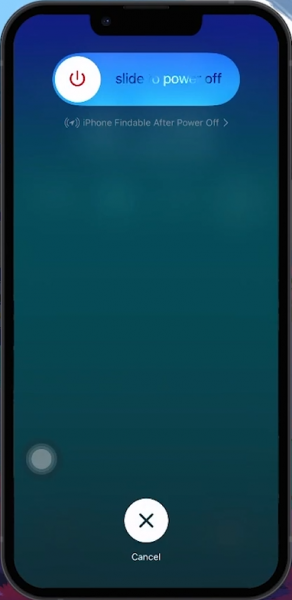
Перезагрузите устройство iOS
Сброс сетевых настроек для устранения проблем с подключением к CarPlay
Устранение постоянных проблем с сетью Если CarPlay по-прежнему не работает после перезагрузки, проблема может заключаться в сетевых настройках вашего iPhone. Сброс этих настроек часто может устранить проблемы с подключением, особенно для беспроводных подключений.
Как сбросить сетевые настройки вашего iPhone
Выполнить сброс сетевых настроек очень просто:
-
Получите доступ к общим настройкам:
-
Откройте приложение «Настройки» на вашем iPhone.
-
Перейдите в раздел «Общие».
-
-
Запустите сброс сетевых настроек:
-
Прокрутите вниз, чтобы найти «Перенос или сброс настроек iPhone».
-
Выберите его, а затем выберите «Сброс».
-
В представленных опциях нажмите «Сброс сетевых настроек».
-
Введите свой пароль для подтверждения действия.
-
Сброс сетевых настроек особенно эффективен, если вы обычно подключаете свой iPhone к функции CarPlay вашего автомобиля по беспроводной сети. Например, если у вас возникли проблемы с тем, что CarPlay не подключается к системе вашего автомобиля через Bluetooth, этот сброс может устранить все ошибки, связанные с сетью. Он возвращает все сетевые настройки, включая сети Wi-Fi, пароли и подключения Bluetooth, к заводским настройкам по умолчанию, потенциально разрешая любые конфликты или проблемы, которые могут препятствовать работе CarPlay.
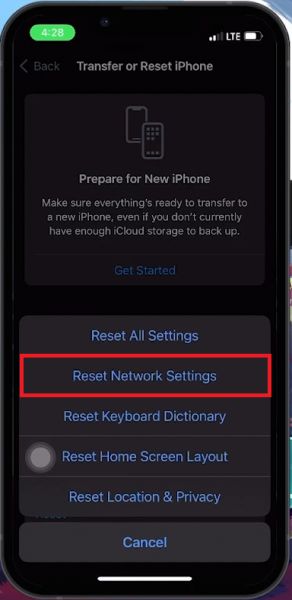
Сброс настроек сети
Проверка аппаратных сбоев и включение режима отладки по USB
Проверка кабеля и подключения на наличие неисправностей
Постоянные проблемы с CarPlay, особенно при использовании проводного подключения, могут быть вызваны аппаратными неполадками:
-
Проверьте свой кабель:
-
Убедитесь, что кабель, соединяющий ваш iPhone с автомобилем, не поврежден. Изношенный или неисправный кабель может нарушить соединение.
-
Попробуйте использовать другой кабель, чтобы проверить, устранена ли проблема, предполагая, что проблема была в исходном кабеле.
-
Активация режима отладки USB
Если неисправен кабель, возможно, потребуется изменить настройки отладки по USB.:
-
Получите доступ к настройкам отладки по USB:
-
Перейдите в приложение «Настройки» на вашем iPhone.
-
Выделите «Face ID и пароль» и введите свой пароль.
-
Найдите опцию «Аксессуар», обычно отключенную.
-
-
Включите отладку по USB:
-
Установите для опции «Аксессуар» значение «Вкл.». Это позволяет вашему iPhone более эффективно взаимодействовать через USB-порт, что необходимо для проводного подключения CarPlay.
-
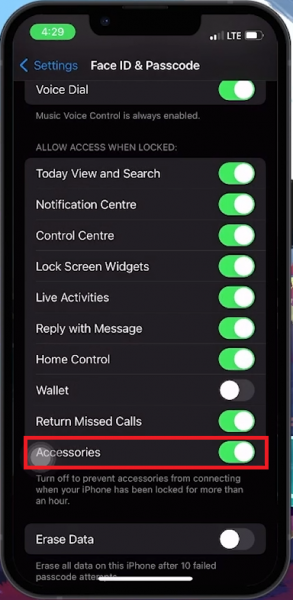
Настройки iPhone > Face ID и пароль > Аксессуары
-
Почему CarPlay может не работать на моем iPhone 15?
Проблемы с CarPlay на iPhone 15 могут быть вызваны устаревшим программным обеспечением, неправильными настройками, проблемами с сетью или даже аппаратными сбоями, такими как поврежденный кабель.
-
Может ли обновление iOS моего iPhone решить проблемы с CarPlay?
Да, убедившись, что на вашем iPhone 15 установлена последняя версия iOS, можно исправить ошибки и проблемы совместимости, влияющие на CarPlay.
-
Как мне проверить, включен ли CarPlay в настройках экранного времени?
Перейдите в «Настройки» > «Экранное время» > «Контент и ограничения конфиденциальности» > «Разрешенные приложения» и убедитесь, что CarPlay включен.
-
Приведет ли сброс настроек сети на моем iPhone к удалению сохраненных сетей?
Да, сброс сетевых настроек приведет к удалению всех сохраненных сетей Wi-Fi и паролей, а также подключений по Bluetooth.
-
Как включение режима отладки по USB помогает в CarPlay?
Включение режима отладки по USB на вашем iPhone 15 помогает улучшить подключение к проводному CarPlay, обеспечивая более плавную передачу данных через USB-порт.